mac怎么恢复出厂设置(mac恢复出厂设置教程)
作者:闻平 • 2024-12-18 11:15:53 •
mac怎么恢复出厂设置:轻松重启你的Mac
无论是因为系统运行缓慢,还是为了给新主人准备一个干净的登录界面,恢复出厂设置成为了很多Mac用户的选择。选择恢复出厂设置不仅能有效清理系统中的垃圾文件,还能解决一些可能的软件问题,让你的Mac焕然一新。但对于不少用户而言,这个过程可能听起来有些复杂,其实操作并不难。本文将为你详解如何安全恢复出厂设置,让你轻松享受全新体验。
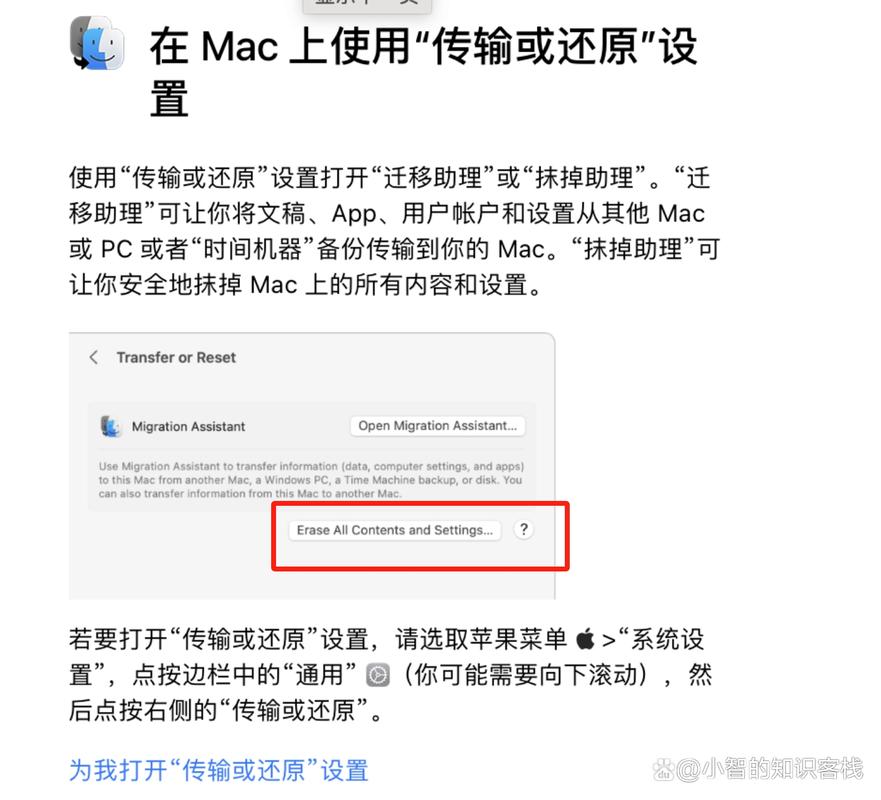
准备工作:备份你的数据
在你开始操作之前,务必备份重要数据。恢复出厂设置将清除所有用户数据和安装的应用程序,所以确保最近的文件和资料都有备份十分重要。你可以使用Apple提供的Time Machine工具,将数据备份到外部硬盘或云端。
恢复出厂设置的步骤
下面是恢复出厂设置的具体步骤:
一. **重启你的Mac**:需要将Mac重新启动,在启动时按住Command(?) + R键,这将引导你进入恢复模式。
二. **选择“磁盘工具”**:进入恢复模式后,你会看到一个macOS实用工具窗口。在这里选择“磁盘工具”,然后点击“继续”。
三. **抹掉启动磁盘**:在磁盘工具界面,选择你的启动磁盘(通常命名为“Macintosh HD”),然后点击“抹掉”。在弹出的对话框中,选择格式为APFS(适用于macOS 一十.一十三及以上)或Mac OS扩展(日志式)(适用于较旧版本),然后确认。抹掉磁盘将删除所有数据。
四. **重新安装macOS**:完成磁盘抹掉后,返回恢复模式主界面,选择“重新安装macOS”选项,按照提示操作进行系统重装。此过程需要一定的时间,请耐心等待。
恢复出厂设置后的设置
完成恢复出厂设置后,你的Mac将像新的一样。这时候,你可以选择设置新的用户账户或者直接从备份中恢复。若你有备份文件,可以在设置过程中选择从Time Machine备份中恢复数据,轻松找回你的文件和应用程序。
注意事项
在选择恢复出厂设置时,务必注意:
- 确保有充足的电量:恢复过程可能需要一些时间,因此最好在连接电源的情况下进行操作,以避免中途断电。
- 确认备份完整:再次检查你的备份确保所有重要文件都被妥善保存,避免数据丢失。
- 了解后续操作:恢复出厂设置后,需要重新设置你所使用的所有应用程序和服务。
恢复出厂设置是一个让Mac焕发活力的有效方式,上述步骤,你可以轻松完成操作,享受到一个全新的使用体验。无论是为了修复问题,还是为了清理系统,或者在出售电脑前做好准备,掌握这个技巧都是非常有用的。希望本文能帮助你顺利恢复出厂设置,若有其他问题,不妨深入探索Apple官方支持页面以获取更多帮助。
相关推荐
发表评论
版权声明:本文内容由互联网用户自发贡献,该文观点仅代表作者本人。本站仅提供信息存储空间服务,不拥有所有权,不承担相关法律责任。如发现本站有涉嫌抄袭侵权/违法违规的内容, 请发送邮件至 316371321@qq.com 举报,一经查实,本站将立刻删除。

